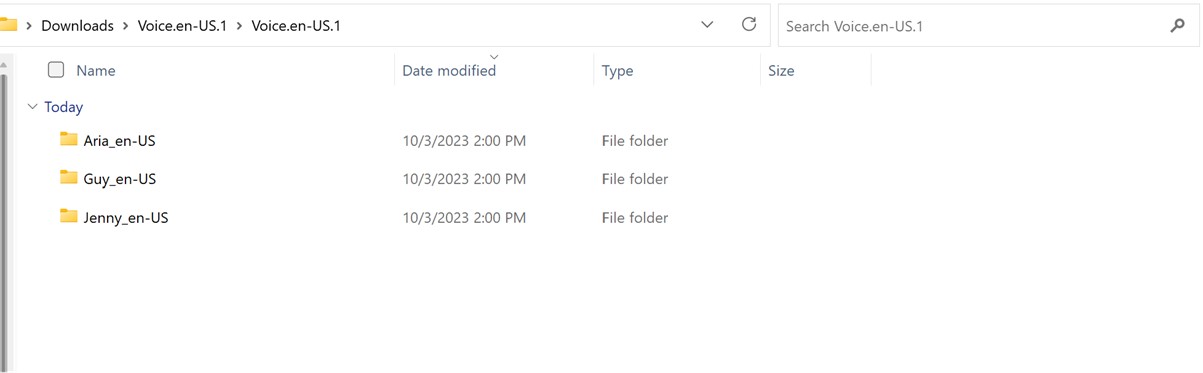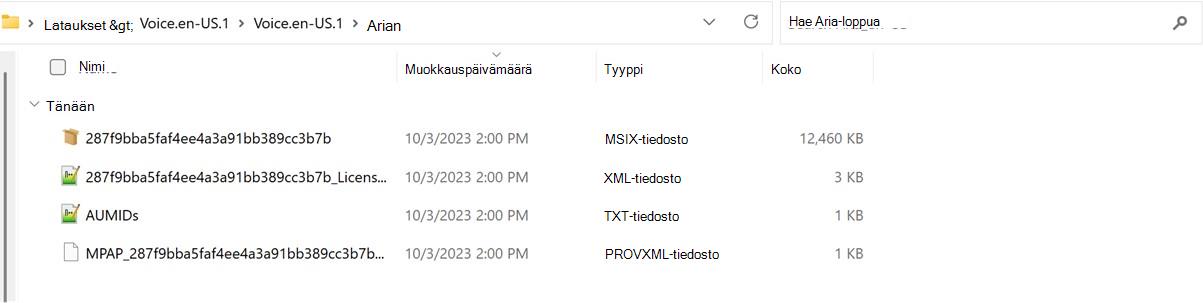Lukijan Natural Voice -ominaisuus on käytettävissä Windows 11, versiossa 22H2 ja uudemmissa versioissa. Lisätietoja Windows 11:n version 22H2 uusista ominaisuuksista ja päivityksen hankkimisesta on artikkelissa Viimeisimpien Windows-päivitysten uudet ominaisuudet. Etkö ole varma, mitä Windows-versiota käytät? Tutustu kohtaan: Etsi Windows-versio.
Saatko seuraavan virhesanoman, kun yrität määrittää Lukijan luonnolliset äänet: "Tarkista Internet-yhteys ja yritä uudelleen." Tai "Jokin meni vikaan, emmekä voi asentaa uutta luonnollista ääntä juuri nyt. Yritä myöhemmin uudelleen."
Tämä voi tarkoittaa sitä, että Microsoft Store sovellusluetteloa ei voi käyttää pilvessä asennuksen aikana. Jos saat tämän virhesanoman, noudata seuraavia ohjeita:
-
Tarkista yhteys:
-
Varmista, että internet-yhteys on muodostettu laitteessa, jossa tämä virhe ilmenee.
-
Jos Internet-yhteys ei ole ongelma, tarkista, voitko käyttää Microsoft Store-sovellusta ja pystytkö lataamaan sovelluksia.
-
-
Jos voit ladata sovelluksia Microsoft Store-sovelluksen kautta, lähetä palautetta Palautekeskus-sovelluksella, jotta voimme tutkia ongelman.
Huomautus: Jos et pysty lataamaan sovelluksia Microsoft Store-sovelluksen kautta ja työskentelet yritysympäristössä, on mahdollista, että verkonvalvoja on poistanut Microsoft Store-sovelluksen käytön käytöstä.
-
Asenna Kauppa-paketti tekemällä jompikumpi seuraavista:
-
Jos olet yritys, jolla on IT-järjestelmänvalvojan tuki, ota yhteyttä IT-järjestelmänvalvojaan ja pyydä häntä lataamaan ja ottamaan käyttöön asianmukainen Store-paketti laitteeseesi.
-
Lataa ja asenna sopiva Kauppa-paketti itse ja noudata sitten artikkelin Kaupan paketin asentaminen ohjeita.
-
Kaupan paketit
|
Kieli |
Järjestelmätyyppi |
Kaupan paketti |
|---|---|---|
|
englanti (Yhdysvallat) |
AMD x64 |
Kaupan paketin asentaminen
-
Lataa Kauppa-paketti yllä olevasta taulukosta, joka vastaa kielivaatimuksiasi.
-
Voit määrittää järjestelmätyypin valitsemalla Käynnistä > Kaikki sovellukset > Asetukset > Järjestelmä > Tietoja. Järjestelmätyyppisi näkyy Laitemääritykset-osassaKohdassa Järjestelmätyyppi.
-
-
Avaa Cab-tiedosto kaksoisnapsauttamalla Lataukset-kansiossa olevaa Cab-tiedostoa.
-
Kaksoisnapsauta CAB-tiedostossa olevaa ZIP-tiedostoa ja valitse sitten, mistä tiedosto puretaan.
-
Siirry kansioon, josta purit tiedoston, ja kaksoisnapsauta pakattua kansiota.
-
Puretun kansion sisällä on käytettävissä niiden äänien mukaan nimettyjä hakemistoja.
-
Kaksoisnapsauta vaadittua äänikansiota.
-
Käynnistä asennusohjelma kaksoisnapsauttamalla MSIX-tiedostoa.
Huomautus: Jos näyttöön tulee virhesanoma "Ei tällaista liittymää" tai Windows pyytää valitsemaan sovelluksen MSIX-tiedoston avaamista varten, sinulta puuttuu tarvittava sovellus paketin asentamiseksi. Voit ratkaista ongelman purkamalla ZIP-tiedoston kansioon, siirtymällä purettuun kansioon Windows PowerShell-sovelluksella ja suorittamalla Add-AppxPackage-cmdlet-komennon, jossa MSIX-tiedostonimen on vastattava kansion sisältöä. Esimerkki: Add-AppPackage -polku 287f9bba5faf4ee4a3a91bb389cc3b7b.msix.
-
Aloita asennus valitsemalla asennusohjelmaikkunassa Asenna .
-
Kun asennus on valmis, valitse Sulje.
Olet nyt valmis käyttämään toimintoa (Lukija).
Huomautus: Jos asennus ei onnistunut tai ominaisuus ei toimi asennuksen jälkeen, lähetä palautetta Palautekeskus-sovelluksella, jotta voimme tutkia ongelman.
Seuraavaksi: Liite H: Ongelmien ja virheiden luettelo korjattu
Palaa sisällysluetteloon